С технократами после ИИ и виртуальной реальности Кортана - это всего лишь проблеск того, какое будущее могут принести нам эти технологии. Кортана, без сомнения, - умный ход со стороны Microsoft. Вы можете захотеть узнать как отключить Кортану в Windows 10? Если да, то эта статья для вас.
Итак, давайте начнем:
Как отключить Кортану в Windows 10?
Cortana - это высоковольтный проект Microsoft, поэтому Microsoft не позволит вам так легко от него избавиться. Вот почему нет простого способа отключить юбилейное обновление Cortana Windows 10.
Итак, если вы хотите узнать, как отключить Кортану в Windows 10, вам придется поиграть с некоторыми настройками реестра вашей системы Windows 10.
Мы покажем вам точный способ сделать то же самое. Перед продолжением этого процесса рекомендуется сделать резервную копию реестра и данных компьютера.
Это потому, что вы можете в конечном итоге испортить свои настройки, что в конечном итоге приведет к потере данных и т. Д. Поэтому перед этим обязательно примите соответствующие меры предосторожности.
Кроме того, если вы впервые играете с настройками реестра, рекомендуется получить некоторую информацию о том, как использовать редактор реестра, прежде чем переходить к этому методу. Это, безусловно, поможет вам в долгосрочной перспективе. Итак, посмотрим, как это происходит:
Шаг № 1: Первый шаг требует перехода к начальному разделу, а затем к опции запуска. В противном случае вы можете нажать сочетание клавиш Win + R, чтобы открыть диалоговое окно «Выполнить». Теперь вам нужно ввести «Regedit» в текстовое поле и нажать Enter.
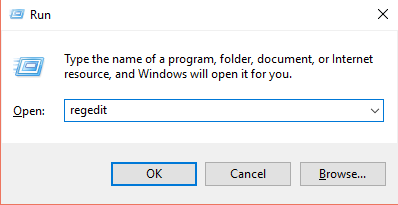
Этого достаточно для первого шага, и вы готовы перейти к следующим шагам для дальнейших действий.
Шаг № 2: На этом этапе вам необходимо найти следующий ключ на левой панели окна, который будет отображаться в результате ваших недавних действий.
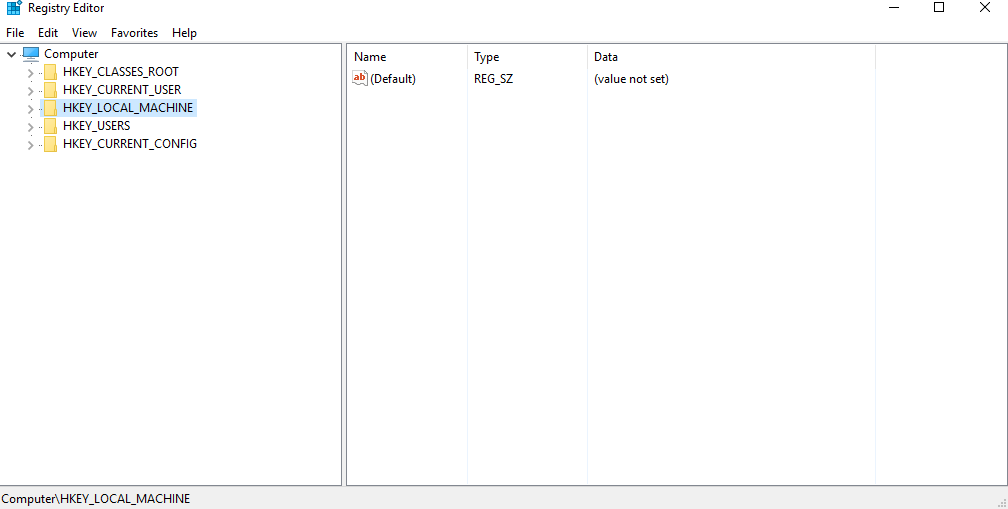
«HKEY_LOCAL_MACHINE \ SOFTWARE \ Policies \ Microsoft \ Windows \ Windows Search».
Может случиться так, что вы не сможете найти нужный ключ. Итак, в этом случае вам нужно выполнить следующий шаг, который мы обсуждали ниже.
Шаг № 3: Для этого вам нужно щелкнуть правой кнопкой мыши папку Windows и навести указатель мыши на следующую опцию «новый». Это откроет другое меню, в котором вам необходимо нажать на опцию «Ключ». Вам нужно назвать это Windows Search.
Шаг № 4: Теперь щелкните правой кнопкой мыши папку Windows Search, которую вы только что создали на предыдущем шаге. Теперь снова наведите указатель мыши на «новый» параметр и выберите на этот раз параметр «DWORD (32-битное)». Вы можете назвать его «AllowCortana».
В качестве последнего шага вам просто нужно дважды щелкнуть параметр AllowCortana, и в следующем диалоговом окне вам нужно ввести «0» в поле «Данные значения», а затем нажать «ОК».
Теперь перезагрузите систему, чтобы изменения произошли, и таким образом вы можете отключить Кортану в Windows 10. Чтобы вернуть эффекты, все, что вам нужно сделать, это установить значение 1, и система снова вернется к Кортане. .
Итак, вот как вы можете запрещать Кортана в Windows 10 полностью? Теперь мы рассмотрим дополнительную информацию, с помощью которой вы можете запретить Кортане собирать вашу личную информацию.
Следующие шаги будут полезны, если вы не хотите, чтобы Кортана собирала ваши личные данные.
Шаг № 1: Первое, что вам нужно сделать, это перейти в левый нижний угол домашнего экрана Windows 10. Как только вы окажетесь там, вам нужно будет найти параметр настроек. После того, как вы его надели, вам нужно щелкнуть по нему. Это откроет вам окно настроек.

Если вы закончили с упомянутым, то можете переходить к следующим шагам.
Шаг № 2: Теперь в окне настроек вам нужно выбрать опцию «Конфиденциальность». Это приведет вас к следующему окну. В этом окне вам необходимо перейти к левой панели окна и выбрать опцию «Речь, рукописный ввод и ввод».
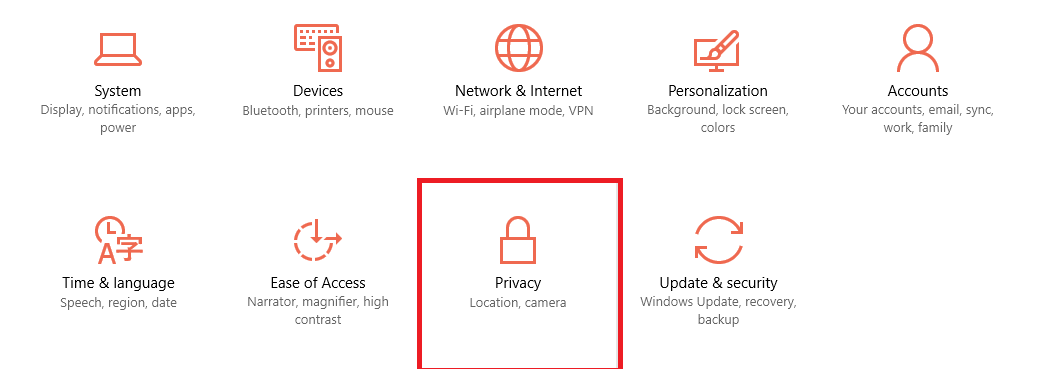
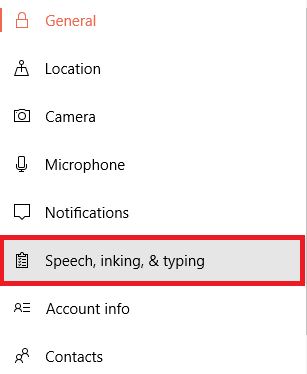
Теперь все, что вам нужно сделать, это нажать на значок «Перестань узнавать меня», Который вы получите в окне после недавней активности. Таким образом, желаемая работа будет выполнена, и Кортана перестанет собирать ваши личные данные.
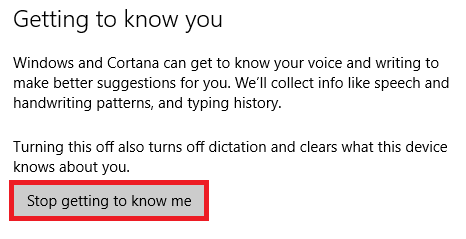
Чтобы отключить сбор дополнительных данных Кортаной в Windows 10, вы можете пройти следующую процедуру:
Шаг № 1: Перейдите на панель настроек, перейдя в начальный раздел в нижнем левом углу окна. Как только вы окажетесь в окне настроек, вам теперь необходимо выбрать «Конфиденциальность» из списка опций.
После того, как вы выполнили упомянутое, можно переходить к следующим шагам.
Шаг № 2: Теперь под заголовком «Общие» перейдите к «Отправьте в Microsoft информацию о том, как я пишу, чтобы помочь улучшить набор текста и письма в будущем»И отключите его.
Точно так же вы можете отключить службы определения местоположения на панели управления конфиденциальностью.
Итак, это некоторые из способов, с помощью которых вы можете запретить Кортане собирать ваши личные данные.
Вот еще несколько вещей, которые вы должны знать о Кортане:
1. Процесс отключения зависит только от устройства, что означает, что если вы отключаете Cortana в своей системе Windows 10, изменения будут применены только для этого конкретного устройства. Ни для какого другого связанного устройства.
2. У вас есть право удалить данные, собранные Кортаной для вашего устройства.
3. Панель поиска останется в исходном положении и будет работать без сбоев даже после отключения Кортаны.
Итак, это было все о Как отключить Кортану в Windows 10 Мы надеемся, что это могло помочь вам в ваших поисках отключения Кортаны в Windows 10.
Если вам понравилась эта статья, дайте нам знать в разделе комментариев. Мы были бы рады получить известия от вас. Также поделитесь этой статьей со своими коллегами.
Спасибо, что прошли мимо и прочитали.
Следите за обновлениями и продолжайте посещать, чтобы узнать больше.
Полезное
